方法一:
步骤一:首先打开要插入空白页的Word文档,如下图所示:word文档怎么加页数
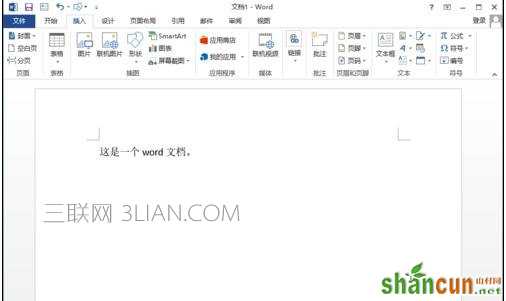
步骤二:鼠标定位于要插入空白页的位置,如下图所示:
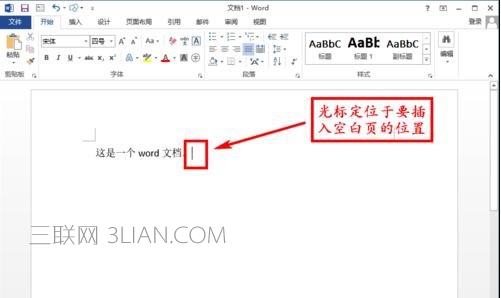
步骤三:点击【插入】选项卡,如下图所示:
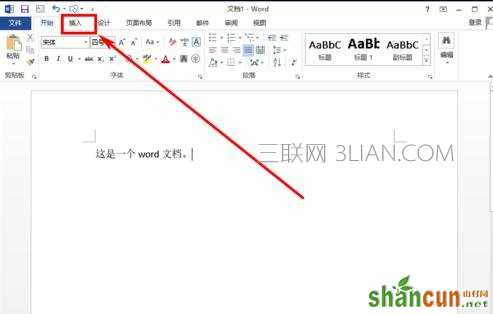
步骤四:点击左上角位置的【空白页】命令,如下图所示:
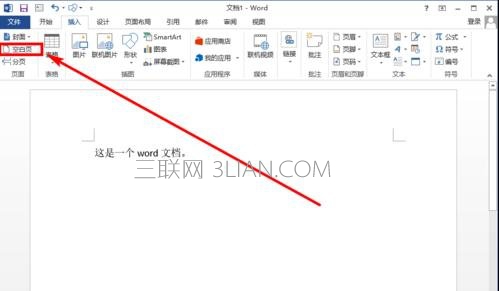
步骤五:这样就成功插入了一个空白页,如下图所示: word文档怎么加页数
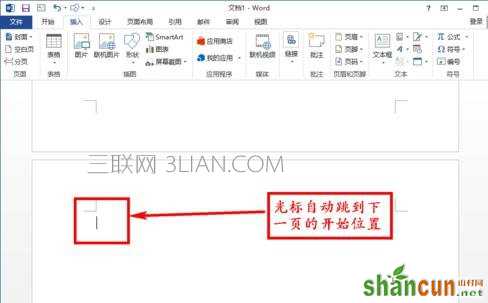
方法二:
步骤一:首先小编打开一个word文档。
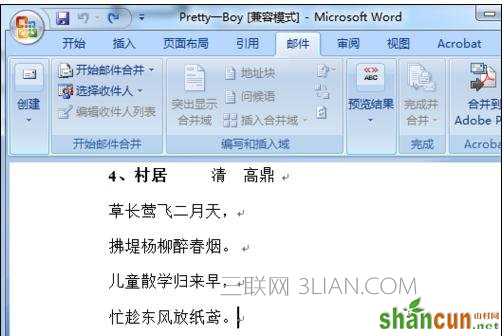
步骤二:首先定位光标位置,然后点击插入-空白页。
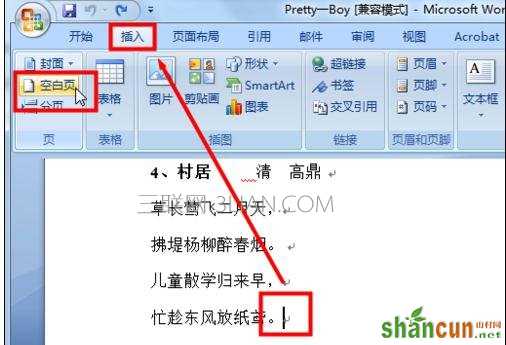
步骤三:缩小视图后大家可以看到word插入空白页成功了。
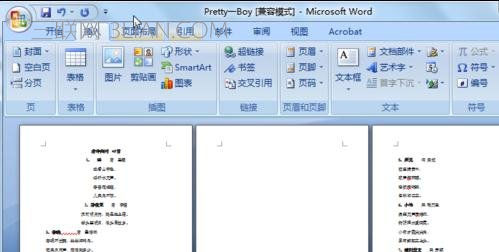
方法一:
步骤一:首先打开要插入空白页的Word文档,如下图所示:word文档怎么加页数
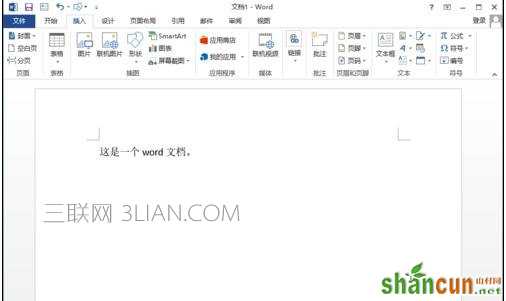
步骤二:鼠标定位于要插入空白页的位置,如下图所示:
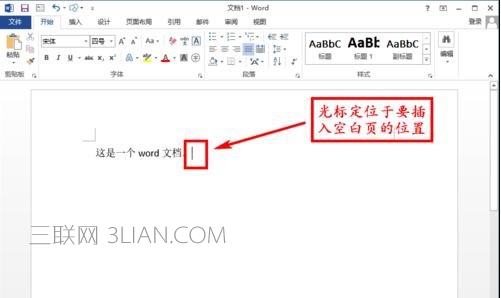
步骤三:点击【插入】选项卡,如下图所示:
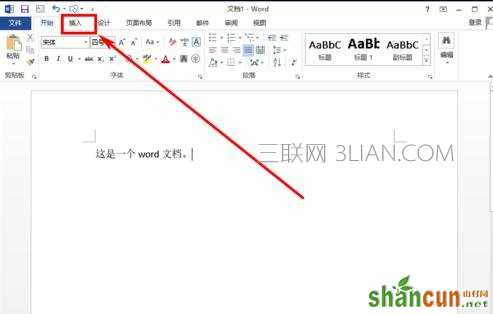
步骤四:点击左上角位置的【空白页】命令,如下图所示:
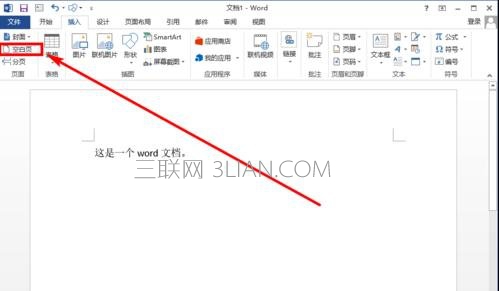
步骤五:这样就成功插入了一个空白页,如下图所示: word文档怎么加页数
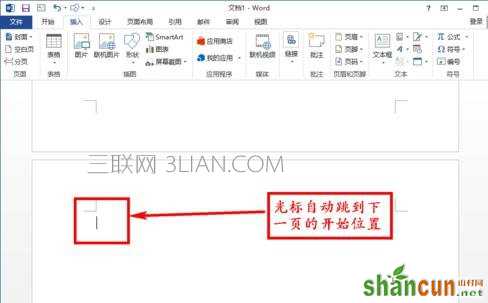
方法二:
步骤一:首先小编打开一个word文档。
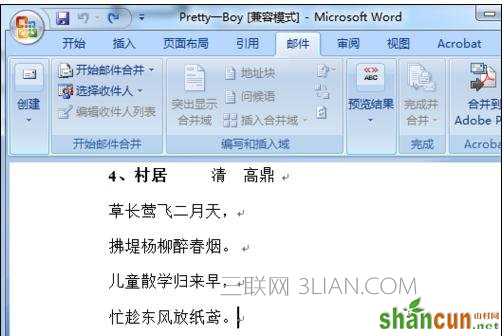
步骤二:首先定位光标位置,然后点击插入-空白页。
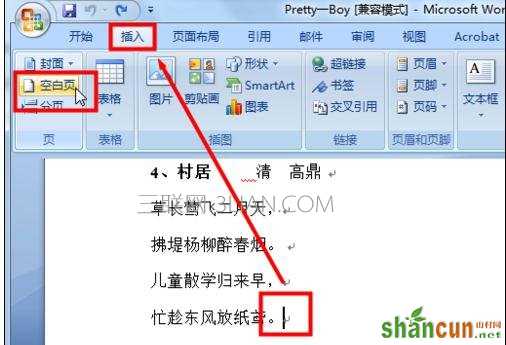
步骤三:缩小视图后大家可以看到word插入空白页成功了。
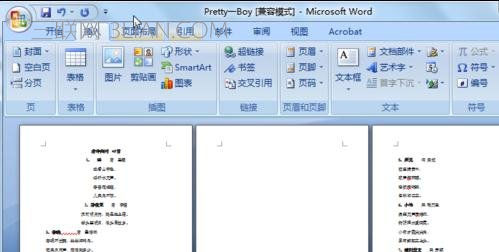

手机看新闻
微信扫描关注